Popravek: Gumbi Logitech MX Master 3 prenehajo delovati ali se ne odzivajo
Miscellanea / / June 26, 2022
Logitech MX Master 3 ima neverjetne lastnosti, a vso to slavo na stran ima tudi določene težave. V zadnjem času se uporabniki soočajo s posebno težavo, pri kateri gumbi Logitech MX Master 3 prenehajo delovati ali se ne odzivajo na uporabniške ukaze. Razpravljali bomo o nekaterih metodah za odpravljanje težav, da bi odpravili težave z gumbi, ki ne delujejo z miško Master 3.
Logitech MX Master 3 ima odlične specifikacije na papirju. Na voljo sta dve ločeni kolesci za navpično in vodoravno drsenje. Ta funkcija bo zelo priročna za ljudi, ki delajo z različno zahtevno programsko opremo. Ta miška podpira tudi prilagajanje v aplikaciji za različno programsko opremo. Toda vsa ta prilagoditev se lahko uporabnost ustavi, če gumbi ne delujejo pravilno.

Vsebina strani
-
Popravek: Gumbi Logitech MX Master 3 prenehajo delovati ali se ne odzivajo
- 1. način: Odpravite težave s povezavo miške
- 2. način: Prepričajte se, da je miška v dosegu
- 3. način: seznanite kot nova naprava Bluetooth
- 4. način: Preverite poškodbe kabla miške
- 5. način: Posodobite vdelano programsko opremo miške
- 6. način: Namestite Logitech G Hub
- 7. način: Obrnite se na podporo Logitech
- Zaključek
Popravek: Gumbi Logitech MX Master 3 prenehajo delovati ali se ne odzivajo
Uporabniki so v zadnjem času opazili posebno težavo s to miško. Zdi se, da gumbi s potezami v tej miški ne delujejo pravilno, zaradi česar je miška neuporabna. Ta težava je glavobol, ker ovira potek dela mnogih igralcev iger in profesionalcev.
Ljudje se norijo na to in to je razumljivo. Ni tako, da se težava pojavlja samo pri uporabnikih Windows, ampak tudi pri uporabnikih macOS. Ko se poglobimo v težavo, je jasno, da je glavni razlog za to težavo povezan z nedavno posodobitvijo. Vendar je to le eden od mnogih možnih razlogov za težavo.
1. način: Odpravite težave s povezavo miške
Povsem možno je, da je težava z miško povezana z njeno povezljivostjo. Logitech Master 3 ima dve možnosti povezovanja, lahko ga povežete brezžično prek povezave bluetooth ali pa uporabite kabel za uporabo kot tradicionalno miško.
Oglasi
Oba sta enostavna za uporabo in zanesljiva, vendar če nista pravilno povezana, lahko pride do težav, kot je, da gumbi s potezami ne delujejo pravilno. Preverite, ali je naprava pravilno povezana z računalnikom. Preverite nastavitve povezljivosti na računalniku in kablu, ki je povezan z miško.
2. način: Prepričajte se, da je miška v dosegu
Povsem možno je, da je med brezžično uporabo miška izven dosega in zato ne more vzpostaviti povezave z računalnikom prek bluetootha. Miška ima doseg 10 metrov ali 33 čevljev, zato poskusite biti v tem območju.
Pomembno je tudi omeniti, da tudi če ste v dosegu, vendar za 2 ali 3 stenami, bo povezava nihala in bo vaša miška postala neuporabna. Zato si zapomnite te točke in poskusite biti v neposredni bližini osebnega računalnika.
3. način: seznanite kot nova naprava Bluetooth
Čeprav bi ga mnogi uporabniki raje uporabljali s kablom, obstaja tudi veliko ljudi, ki se jim zdi brezžična možnost veliko bolj prilagodljiva in enostavna. Miška se brezžično poveže s pomočjo Bluetooth. In včasih ga ljudje ne morejo pravilno povezati, zaradi česar je miška neuporabna.
Oglasi
Najprej se prepričajte, da je miška vklopljena. Zdaj poiščite nastavitve Bluetooth z iskanjem Windows.
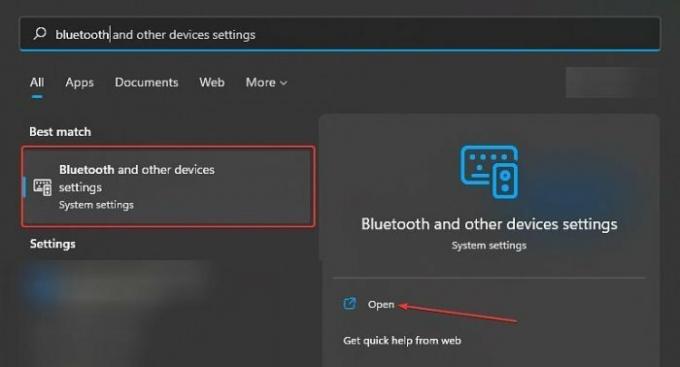
Našli boste možnost, imenovano »Bluetooth in druge naprave“. Kliknite odprto nadaljevati.
Oglasi
Tam boste videli gumb za Bluetooth, vklopite ga.
Na zaslonu za seznanjanje boste videli možnost, ki se imenuje »Dodaj napravo«, kliknite nanjo.
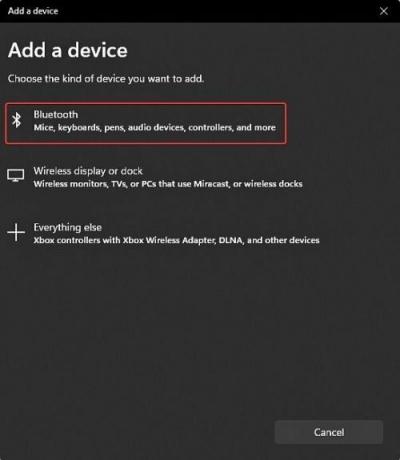
To vas bo pripeljalo do novega okna. Tam boste videli različne možnosti za povezavo različnih naprav. Kliknite možnost Bluetooth, da seznanite svojo napravo.
Pritisnite na Povežite se tipko na miški za 3 sekunde, dokler lučka ne utripa. Ime vaše naprave bo prikazano na zaslonu za seznanjanje. Tapnite ga, da napravo povežete z računalnikom.
Zdaj je vaša naprava pravilno povezana prek Bluetooth in bo začela delovati tako kot prej.
4. način: Preverite poškodbe kabla miške
Če raje uporabljate miško na tradicionalen način, lahko miško povežete tudi preko kabla. Težava, da gumbi prenehajo delovati ali se ne odzivajo, je lahko posledica okvarjenih ali poškodovanih kablov. Poskusite vlagati v kakovosten kabel za miško za vaš Logitech MX Master 3 ali pa uporabite funkcijo povezave Bluetooth.
5. način: Posodobite vdelano programsko opremo miške
Logitech MX Master 3 je brezžična miška s številnimi funkcijami, zato za pravilno delovanje potrebuje vdelano programsko opremo. Verjetnost je, da vaša miška ni posodobljena, kar povzroča težavo. Ker gre za vrhunski izdelek podjetja Logitech in ga proizvajalec pogosto posodablja.
Te posodobitve zagotavljajo, da deluje pravilno in brez napak. Če naprave ne posodobite, se bodo pojavile napake in to je lahko razlog za okvaro. Posodabljanje naprave je preprost postopek.
Najprej z desno miškino tipko kliknite logotip Windows, da poiščete Upravitelj naprav.
Možnosti je veliko, poiščite "Miške in druge kazalne naprave« in ga kliknite.

Zdaj izberite miško in kliknite Posodobite gonilnik.
Ko je posodobitev končana, morate znova zagnati računalnik. Zdaj preverite miško in preverite, ali se težava še vedno pojavlja.
6. način: Namestite Logitech G Hub
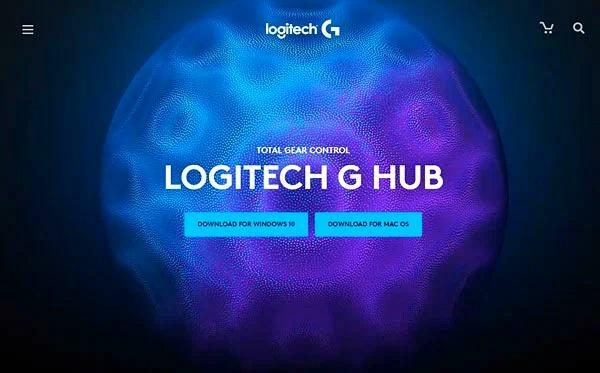
Če težava še vedno prevladuje po posodobitvi vdelane programske opreme naprave, razmislite o namestitvi LogitechG Hub programsko opremo. To je ekskluzivna aplikacija za dodatke Logitech. Pomaga vam prilagoditi napravo glede na vaše želje in pomaga tudi pri odpravljanju različnih težav.
S to programsko opremo lahko tudi prilagodite nadzor miške in vam olajša uporabo miške z drugo programsko opremo drugih proizvajalcev.
Prav tako imate možnost, da odpravite težave z napravo in jo posodobite prek te aplikacije. Pravzaprav ta programska oprema samodejno posodablja vdelano programsko opremo vaše naprave. Tako prihranite težave z ročnim posodabljanjem. Priporočam, da namestite to programsko opremo, odpravite težave z napravo in nato znova zaženete računalnik, da odpravite težavo.
7. način: Obrnite se na podporo Logitech
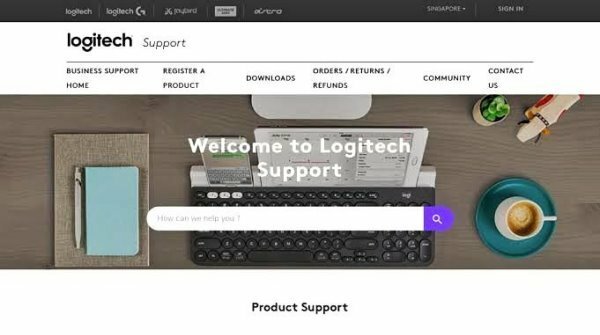
Če nobena od zgornjih metod ne deluje, je najbolje, da se obrnete na uradni center za podporo za Logitech. Morda je vaša naprava v okvari in jo je treba popraviti ali zamenjati.
Zaključek
To nas pripelje do konca tega priročnika za odpravljanje težav z gumbi Logitech MX Master 3, ki prenehajo delovati ali se ključi ne odzivajo. Upoštevajte, da če vam nobena od zgornjih metod ne pomaga, se obrnite na podporo Logitech. Če je vaša garancijska doba še nedotaknjena in imate račun, lahko zamenjate popolnoma brezplačno.



